Normalerweise werden im Kontoblatt die Soll-Buchungen automatisch eingetragen. Die Ist-Buchungen werden beim Datenträgeraustausch (Bank-Diskette oder Übertragung an die Stadt-/Kreiskasse) auch automatisch eingetragen. Lediglich Bareinzahlungen, sofern eine Einnahme-Überwachung erfolgt, oder Rücklastschriften (d.h. Einzüge per DTA die von der Bank des Zahlers nicht eingelöst wurden) müssen mit der Schaltfläche Buchen eingetragen werden.
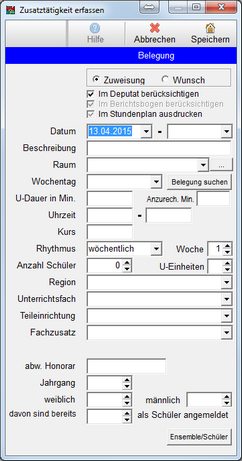
Ist-Buchung: Erfassen – Buchungs-Dialog über Buchen aufrufen
Bearbeiten – Doppel-Klick auf die zu bearbeitende Zeile (zuerst die Darstellung
auf „Detailliert“ einstellen)
Sollbuchungen sollten im Kontoblatt nicht bearbeitet werden, da diese automatisch erstellt und korrigiert werden (nach der Bearbeitung der Gebühren im Schülerstammblatt).
Soll-Buchung: Erfassen – STRG-Taste festhalten und Doppel-Klick auf
Irgendeine Zeile, Neue Fälligkeit eintragen (zuerst die Darstellung
auf „Detailliert“ einstellen)
Bearbeiten STRG-Taste festhalten und Doppel-Klick auf die zu bearbeitende
Zeile (zuerst die Darstellung auf „Detailliert“ einstellen)
Löschen STRG-Taste festhalten und Doppel-Klick auf
auf die zu löschende Zeile (zuerst die Darstellung auf „Detailliert“
einstellen)
Darstellung
-detailliert: Alle Buchungen werden einzeln angezeigt
-verdichtet: Die Buchungen werden pro Fälligkeit zusammengefasst
Buchungen anzeigen pro
-Schüler: Alle Buchungen des ausgewählten Schülers (oben rechts im Kontoblatt) werden angezeigt
-Zahler: Alle Buchungen des Zahlers werden angezeigt
Saldo
-der Saldo wird immer aufaddiert bis zu dem Datum bei „Anzeige bis“. Welches Datum standardmäßig ausgewählt wird, kann in den Grundeinstellungen im Register „Fälligkeiten“ eingestellt werden (Tagesdatum, Tagesdatum zzgl. x Tage oder bis zum Ende des Rechnungszeitraumes.
DTA-Text
-mit der Schaltfläche „DTA-Text“ können Sie für den Zahler einen individuellen Text hinterlegen, der dann auf dem Kontoauszug erscheint. Beachten Sie dabei bitte, dass der Text immer am Ende des jeweils ausgewählten Zeitraumes des DTA’s erscheint (also z.B. Sie erstellen einen DTA von 01.09.2004 – 31.01.2005 und möchten einen individuellen Text eintragen; dann müssen Sie für das Datum beim eintragen des DTA-Textes den Januar 2005 auswählen). Sie können beliebig viele Texte hinterlegen. Klicken Sie anschließend wieder auf Buchungen um zu den Buchungen zurück zu kehren.
Beim Eintragen von Buchungen können Sie sich Buchungstexte vorgeben lassen. Dazu erfassen Sie unter "Systemverwaltung - Grundeinstellungen", Register "Weitere Einstellungen" unten rechts über die Schaltfläche "Buchungstexte bearbeiten" den Katalog. Dieser Katalog muss den folgenden Kriterien entsprechen:
# Falls bei Kostenträger eine 1 steht, wird dieser aus den bisherigen Buchungen ermittelt
#Gegenkonto Buchungstext Kürzel Kostenträger
240100 Überweisung Überweisung 1
240100 Barzahlung Barzahlung 1